8 个适合 Windows 和 Mac 的最佳视频速度控制器,您不容错过
“我需要一个 视频速度控制器 对于讲座视频,有什么建议吗?”您需要一个工具来控制视频速度的原因有很多。它可以让您加快电影播放速度或减慢重要讲座视频的速度。好消息是,部分在线和离线视频播放器已经集成了变速功能。但是,它的粒度不够,因为它们只能让您以 1.5 倍或 2.0 倍的速度播放视频。本文确定并分享了在线或离线视频速度控制器的热门列表。
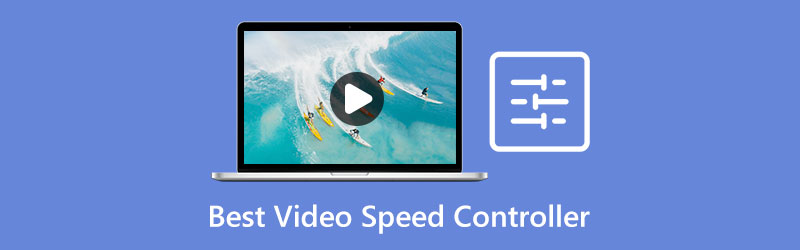
- 指南清单
- 第 1 部分:Windows/Mac 上最佳视频速度控制器程序
- 第 2 部分:排名前 5 的在线视频速度控制器
- 第 3.2 部分最佳视频速度控制器应用程序
- 第 4 部分. 视频速度控制器常见问题解答
Windows/Mac 上最佳视频速度控制器程序
尽管某些视频播放器可以修改视频速度,但这种更改是暂时的。再次打开视频时必须进行调整。 ArkThinker Video Converter Ultimate另一方面,可以让您永久更改视频速度。而且,它对初学者和普通人都很友好。
- 一键更改视频速度。
- 包括多种预设选项。
- 编辑时保持原始视频质量。
- 支持几乎所有视频格式,如MP4、MOV、AVI等。
- 作为桌面应用程序,您必须将其安装在桌面上。
如何更改桌面上的视频速度
打开视频
将其安装到硬盘后运行最佳视频速度控制器。它提供两个版本,一个适用于 Windows 11/10/8/7,另一个适用于 Mac OS X。 转到 工具箱 从顶部功能区选项卡,然后选择 视频速度控制器 工具在列表中。启动文件资源管理器窗口,找到目标视频,并将其拖放到界面上以打开视频。

更改视频速度
移动到时间线下方的预设区域,选择合适的视频速度。要加快播放速度,您可以选择 1.25倍、1.5倍, 和更多。如果您想放慢视频速度,请选择 0.75倍、0.5倍等。然后使用内置媒体播放器预览结果。

导出结果
只要你满意了,就去底部区域。根据您的喜好设置文件名、输出格式和目标文件夹。最后,单击 出口 按钮保存视频。

第 2 部分:排名前 5 的在线视频速度控制器
第 1 名:EZGIF
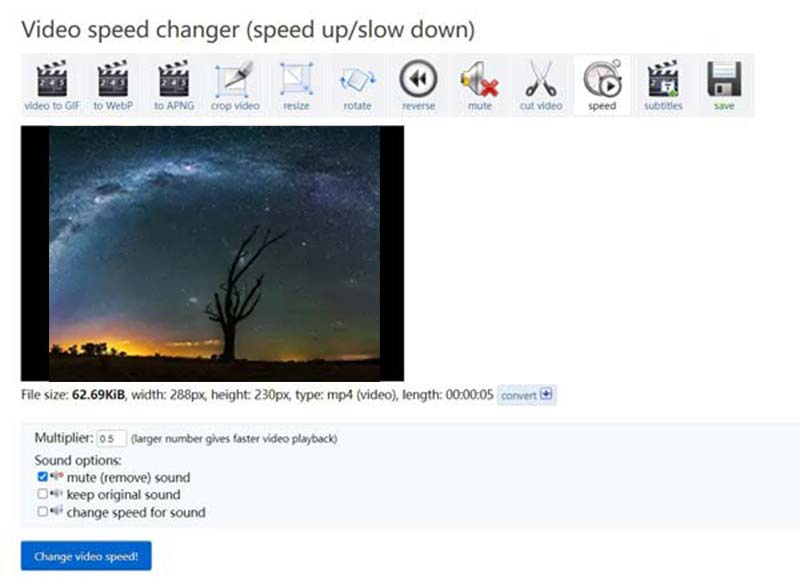
EZGIF 是一个免费的在线视频速度控制器。当您需要使用视频速度控制器时,请将计算机连接到网络并在网络浏览器中打开它。然后你就可以做你想做的事而无需安装任何东西。尝试一下视频变速的效果是一个不错的选择。
- 免费使用。
- 在线更改视频速度。
- 不会为您的视频添加水印。
- 与所有主要网络浏览器兼容。
- 它无法处理长视频。
- 视频输出质量较差。
前2名:卡普温
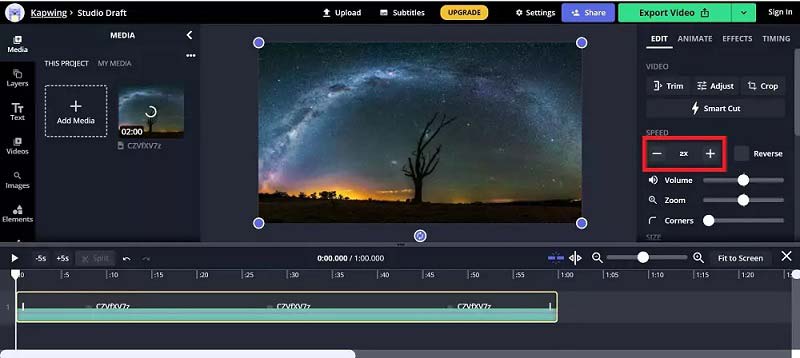
如果您正在寻找类似于桌面软件的在线视频速度控制器,Kapwing是一个不错的选择。它适用于任何保持强大互联网连接的设备。此外,它使您能够在时间轴上编辑视频文件。当然,这个工具不是免费的。
- 提供大量视频编辑工具。
- 使用预设更改视频速度。
- 尽可能保护视频质量。
- 提供在线存储。
- 您需要支付去除水印的费用。
- 上传视频需要一段时间。
前 3 名:Chrome 视频速度控制器
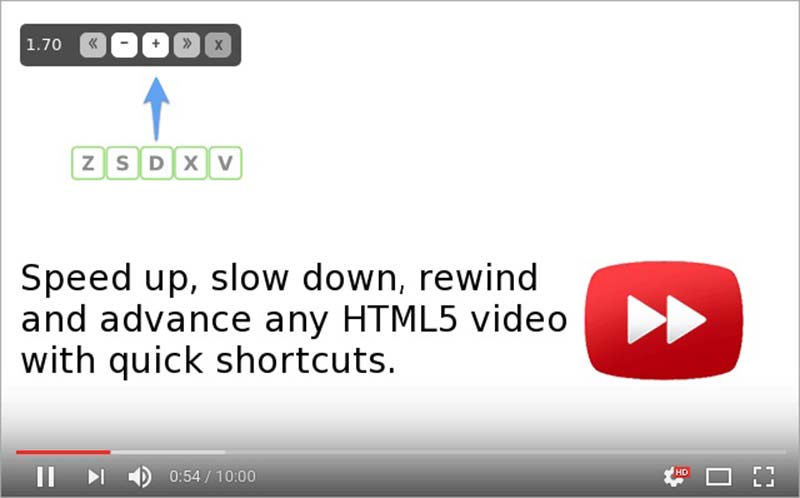
顾名思义,Video Speed Controller 是 Chrome 的视频速度控制器扩展。它允许您使用按钮或快捷方式加速、减慢或快退 HTML5 视频。将其安装到 Chrome 后,您将在任何 HTML5 在线视频的左上角看到一个图标。
- 减慢或加速在线视频。
- 使用快捷键控制视频速度。
- 重量轻,响应快。
- 可用于各种网站。
- 它仅适用于 Google Chrome。
前 4 名:Firefox 中的播放速度
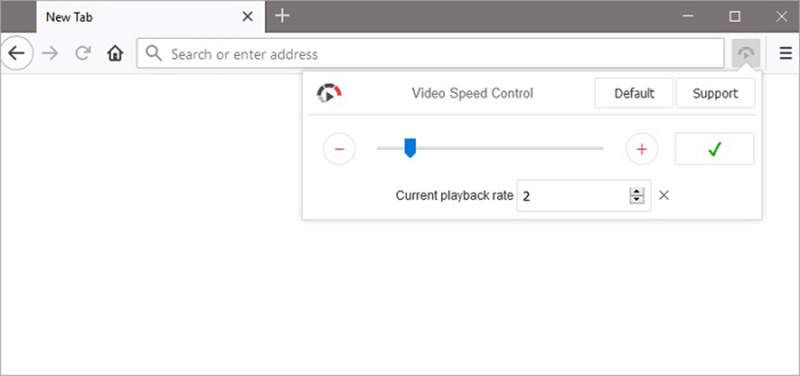
Playback Speed 是 Firefox 的视频速度控制器扩展。虽然它不能永久改变视频速度,但您可以调整 YouTube、Netflix 等上无限在线视频的播放速度。此扩展适用于第三方播放器和在线视频播放器。
- 轻松更改在线视频速度。
- 手动调整视频速度。
- 包括可定制的菜单栏。
- 使用方便。
- 到目前为止,它还不适用于其他浏览器。
- 它无法更改某些加密视频。
前 5 名:Safari 加速
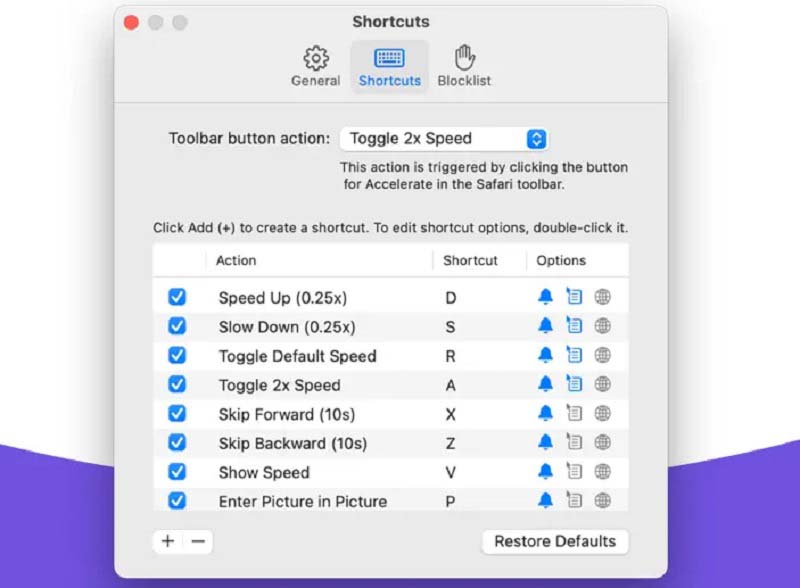
作为 Mac 的视频速度控制器,如果您在 Safari 中播放电影,Accelerate 允许您控制视频播放和速度。它适用于大多数 HTML5 视频。此外,它还允许您根据自己的喜好设置个性化的键盘快捷键。
- 与 YouTube、Hulu、Twitch 等合作。
- 支持画中画和AirPlay。
- 使用快捷键控制视频速度。
- 可用于更多播放操作。
- 它需要 macOS 10.13 及更高版本。
- 它仅提供英文版本。
第 3.2 部分最佳视频速度控制器应用程序
第一名:快客
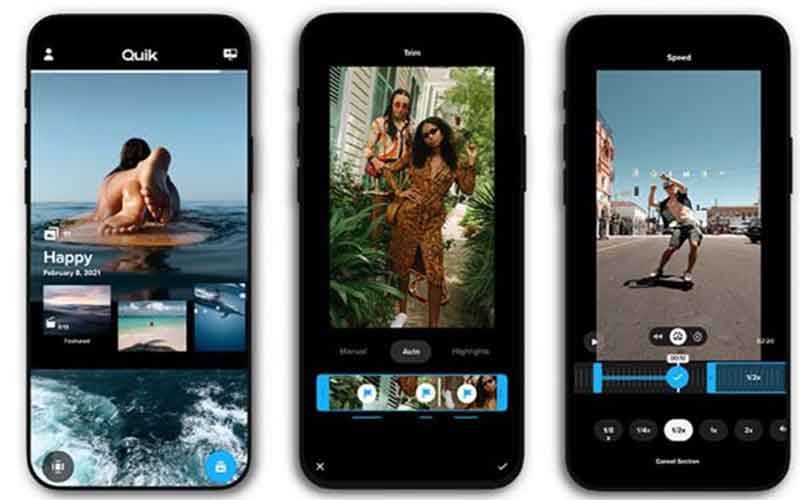
Quik 是一款适用于 iPhone 和 Android 设备的视频速度控制器应用程序。尽管它是由 GoPro 开发和发布的,但任何人都可以在其移动设备上安装该应用程序并免费编辑视频,包括更改视频速度。
- 免费。
- 快速调整视频速度。
- 支持流行的视频格式。
- 与多种设备兼容。
- 视频编辑功能有限。
前 2 名:Videoshop
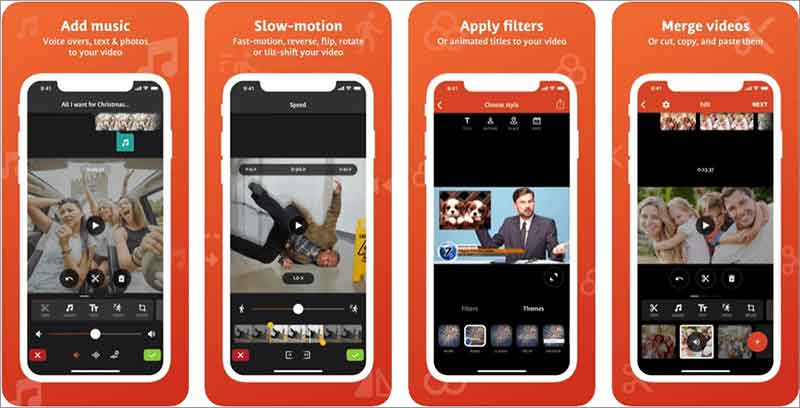
Videoshop 是一款一体化软件 加速视频应用程序 适用于 iPhone 和 Android 手机。除了视频速度之外,它还允许您在没有计算机的情况下修饰视频,例如修剪不需要的帧、裁剪多余的区域等。
- 提供大量视频编辑工具。
- 修改移动设备上的视频速度。
- 有多种语言版本。
- 用广告交换免费功能。
- 高级功能需要订阅。
第 4 部分. 视频速度控制器常见问题解答
哪些视频播放器可以控制速度?
有很多媒体播放器允许您更改视频速度。根据我们的研究,最好的选择包括:VLC Media Player、PotPlayer、BS Player、SMPlayer、Sigma Media Player 等。
iPhone 是否包含视频速度控制器?
苹果没有在 iPhone 上添加视频速度控制器。或者,您可以放慢速度/加快 iPhone 上的视频速度 使用 iMovie。此外,如果您想调整慢动作视频的速度,您可以直接在iPhone上的“照片”应用程序中进行操作。
为什么我们需要更快的视频控制器?
视频速度控制器使您可以轻松加快或减慢播放速度。这是在更短的时间内观看电影或显示更多内容的好方法。
结论
现在,你至少应该学习前 8 名最好的 在线视频速度控制器 和离线。其中一些是完全免费使用的。其他人则需要某种付款。您可以根据自己的情况选择合适的工具。 ArkThinker Video Converter Ultimate是初学者使用计算机控制视频速度的最佳选择。如果您有更好的建议或其他问题,请随时写在下面。
你怎么看这个帖子?点击评价这篇文章。
出色的
评分: 4.9 / 5(基于 262 票)



